Hostwinds Tutorial
Cerca risultati per:
Sommario
Come installare un plugin con WordPress
Tag: WordPress
Una delle caratteristiche principali di Wordpress è la sua versatilità e la sua capacità di lavorare con i plugin.La funzionalità extra può essere aggiunta al tuo sito tramite plugin WordPress.Che si tratti di un chatbot per parlare con i tuoi visitatori o un plugin di sicurezza extra per proteggere il tuo sito.Wordpress consente ad altri sviluppatori e codificatori di creare e mantenere i plugin da utilizzare con WordPress.Per questo motivo, WordPress offre una grande varietà di plugin da utilizzare.Tuttavia, assicurati solo di installare i plugin di cui ti fidi.Gli aggressori possono potenzialmente utilizzare le installazioni del plug-in per attaccare il tuo sito se non si mantengono i plugin e WordPress aggiornato quando diventano disponibili.
Come installare un plugin dalla dashboard di WordPress
- Innanzitutto, vorrai iniziare accedendo alla tua cruscotto di WordPress.
- Dall'interno della dashboard, a sinistra, vedrai un elenco di opzioni. Dovrai navigare verso Plugin -> Aggiungi nuovo dall'elenco e fare clic su di esso.

- Dalla pagina successiva, avrai la possibilità di cercare attraverso il repository dei plugin di Wordpress.Puoi cercare per parola chiave, autore o anche un tag del plugin che stai cercando.Puoi anche guardare anche i plugin in primo piano, popolari e consigliati da Wordpress.Con la scheda Preferiti, è possibile visualizzare i preferiti di un utente WordPress.org utilizzando il nome utente.In fondo, troverai una giusta selezione di tag popolari tra cui scegliere.
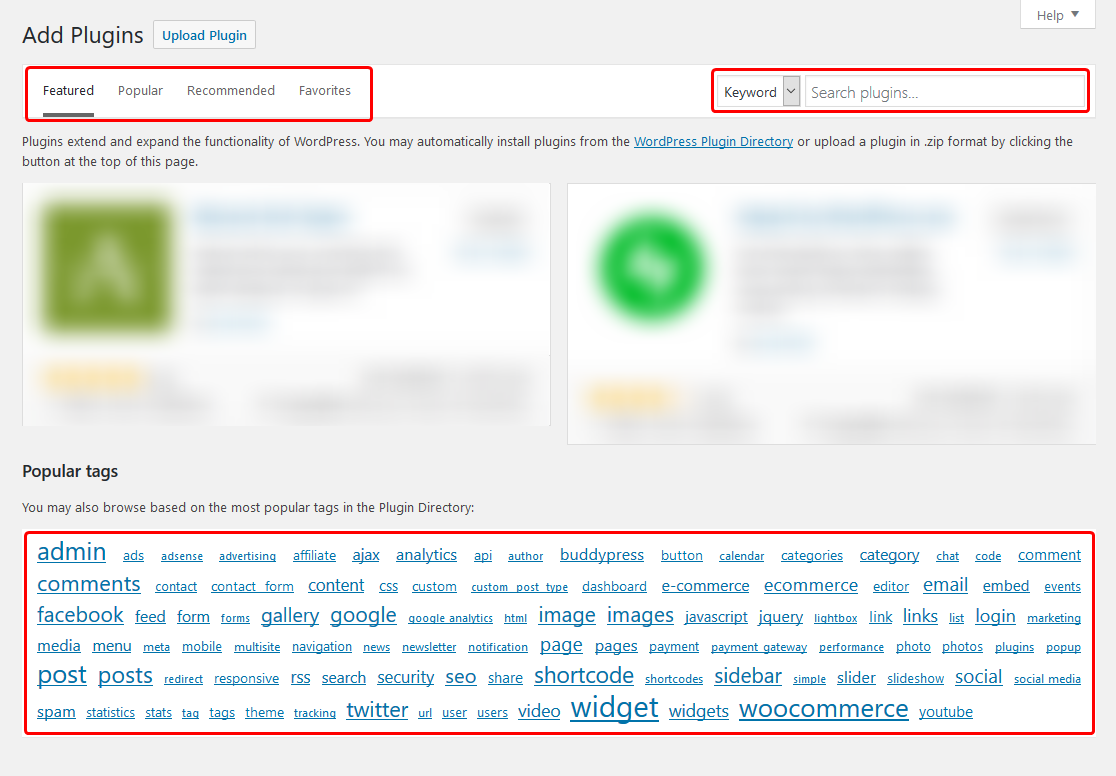
- Quando hai trovato un plugin che si desidera installare, ci sarà l'opzione per installare il plug-in elencato all'interno della casella Descrizione Plugins. Clicca su Installa ora Per installare il plugin sul tuo wordpress. Per impostazione predefinita, questo installerà il plugin solo ma non lo attiverà automaticamente. L'esempio seguente è fatto con il Proteggi il tuo amministratore Plugin dal repository dei plugin di WordPress.
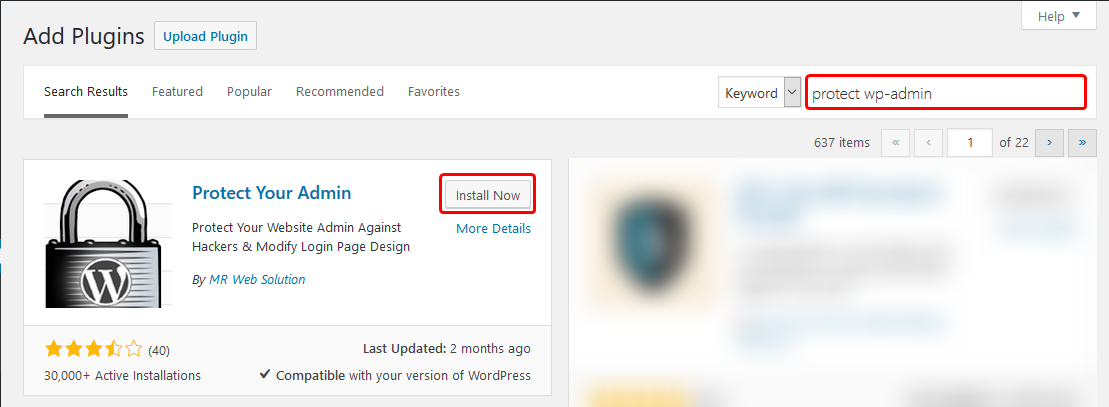
- Una volta installato, puoi navigare dalla barra laterale al file Plugin -> Plugin installati per attivare il plugin sul tuo sito.

- Puoi attivare il plugin dal Pagina Plugin installati Facendo clic sul collegamento Attiva per quel plug-in.
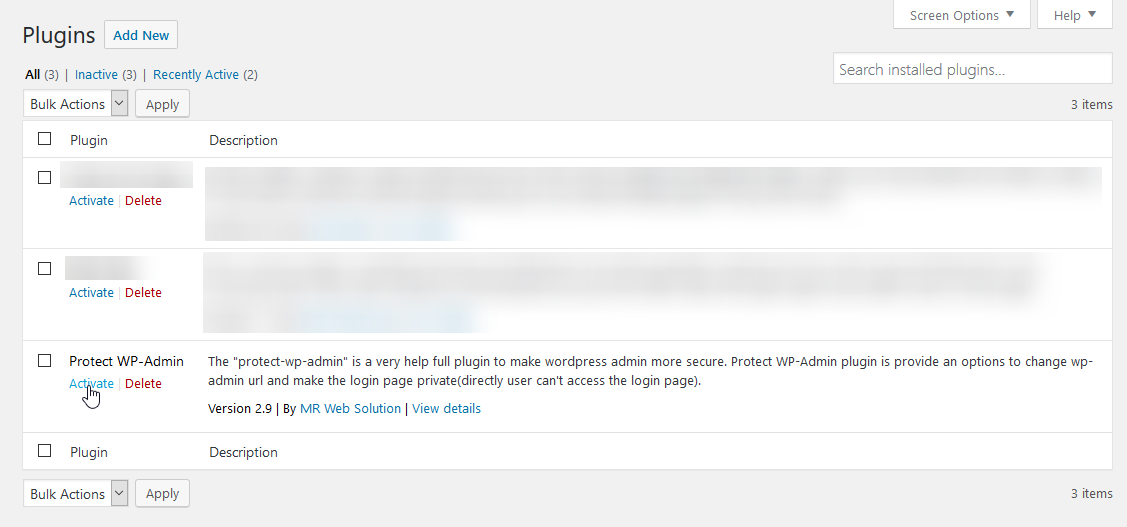
Come installare un plugin personalizzato dal dashboard di WordPress
Mentre potrebbe essere bello accedere ai plugin attraverso il repository di Wordpress, alcuni sviluppatori potrebbero voler limitare l'accesso ai loro plugin o fornire plugin personalizzati per i client.In entrambi i casi, puoi installare anche quelli.Si presume nei passaggi sottostanti che si dispone di un plug-in WordPress nel .cerniera lampo formato.
- Come i passaggi precedenti, ti consigliamo di iniziare accedendo alla dashboard di WordPress.
- Dopo aver effettuato l'accesso, ti consigliamo di navigare nel file Plugin -> Aggiungi nuovo Come se stesse per installare un plug-in dal repository WordPress.

- In quella pagina, dovresti notare un pulsante verso l'alto per Carica plugin. Clicca questo, e dovrebbe espandere per rivelare un nuovo menu. Vuoi selezionare Navigare… e trova il file .cerniera lampo File sul tuo computer locale per il plugin in quel menu. Dopo aver selezionato il plugin che si desidera installare, si fa clic su Installa ora.
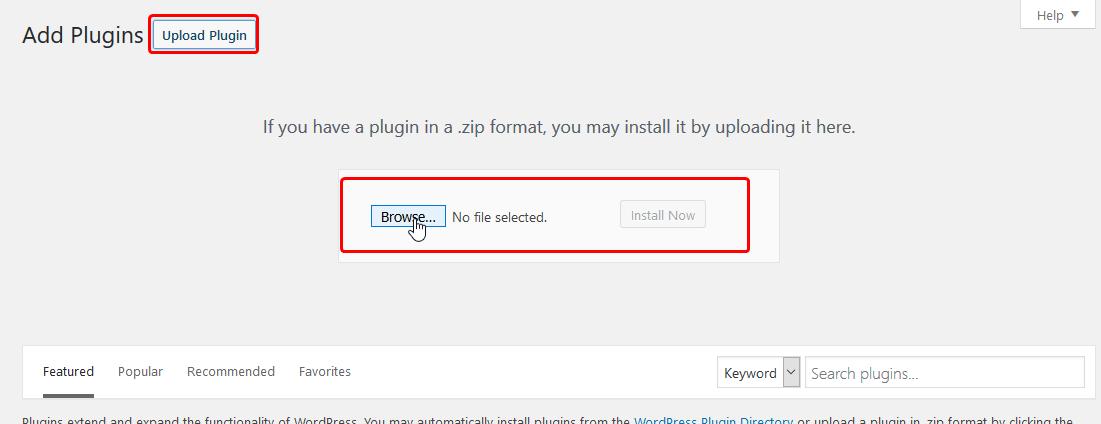
- Dopo aver installato il plug-in, è necessario attivare il plug-in dalla dashboard andando su Plugin -> Plugin installati.

Se dovessi avere domande o vorresti assistenza, ti preghiamo di contattarci attraverso la chat dal vivo o invio di un ticket con il nostro team di supporto tecnico.
Scritto da Hostwinds Team / aprile 18, 2018
